在電腦使用過程當中,我們很多時候需要打開命令提示符.而對於Win10系統用戶來說,全新的系統剛開始用得不是很習慣,有的朋友還不知道Win10命名提示符在哪,下面百事網小編就為大家分享一下Win10以管理員運行方法,一起來看看吧。
方法一:
進入到C盤下的\Windows\System32目錄,在該目錄下方找到cmd.exe,然後單擊選中後右鍵,在彈出的菜單中選擇“以管理員身份運行”即可,如下圖所示:
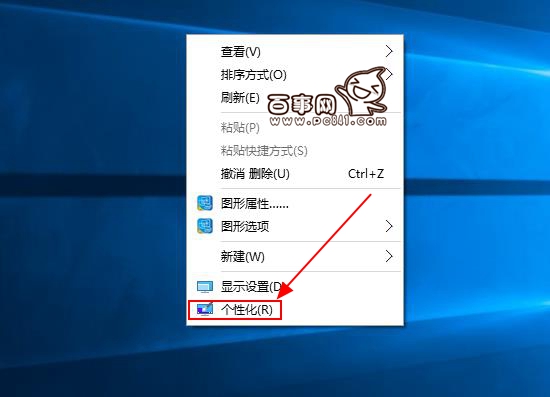
方法二:
在開始菜單旁邊的搜索框中,輸入“cmd”,在搜索結果出來之後,在搜索結果中,對著命令提示符程序,單擊鼠標右鍵,菜單中點擊選擇“以管理員身份運行”,如下圖所示:
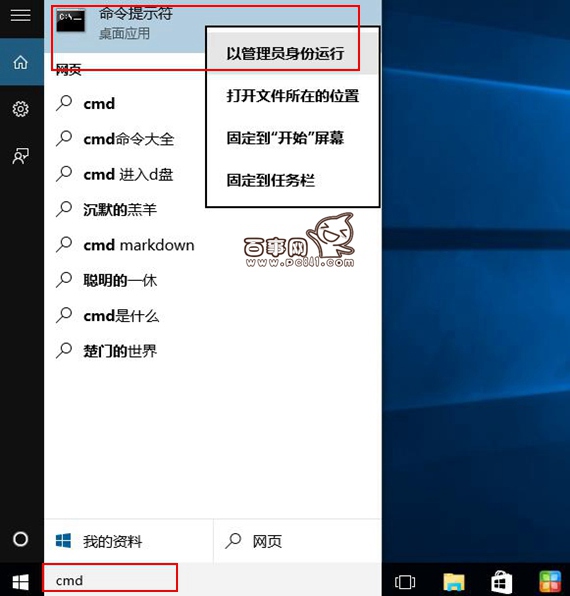
方法三:
首先點擊開開始菜單,然後再點擊所有應用,在Windows系統,找到並右鍵單擊,菜單中選擇“以管理員身份運行”,如下圖所示:
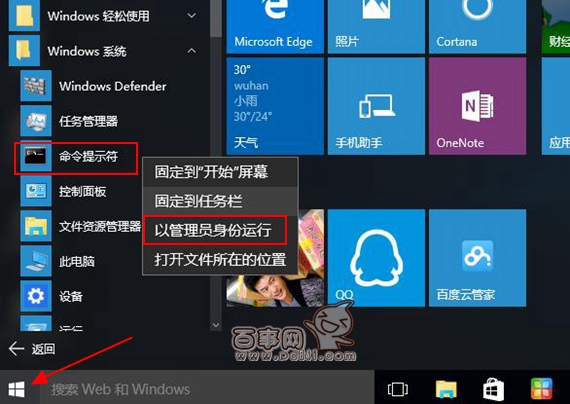
方法四:
鼠標在開始菜單圖標上,鼠標右鍵,在彈出的選項中點擊一下“命名提示符(管理器)”即可,如下圖所示:
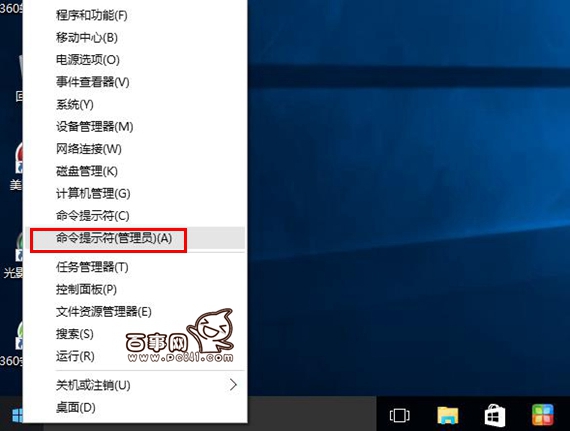
以上就是win10下找到cmd在哪的幾種方法,都非常簡單,大家只需要記住自己喜歡的一種方法即可。